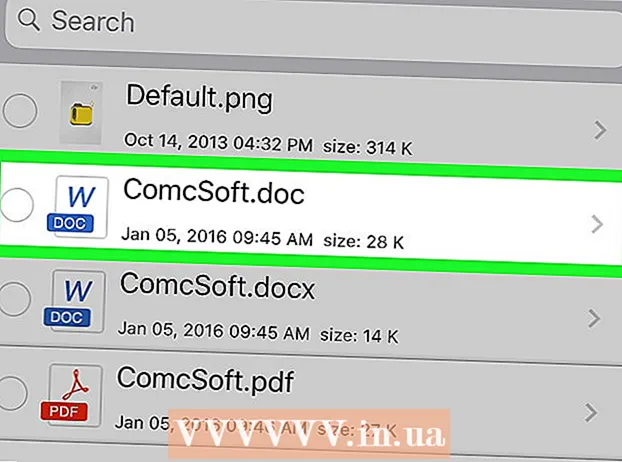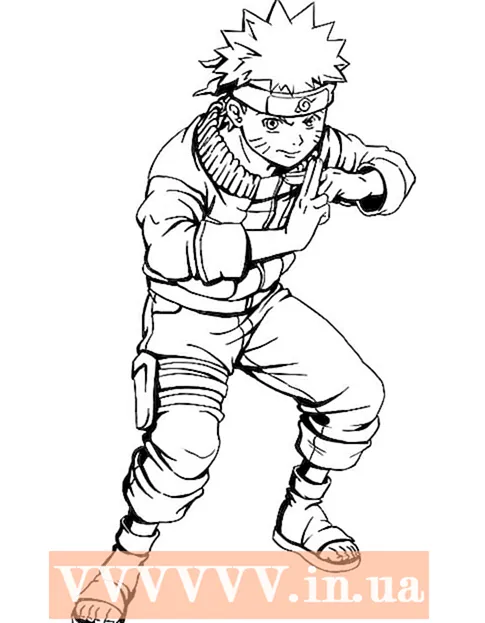Autore:
Frank Hunt
Data Della Creazione:
12 Marzo 2021
Data Di Aggiornamento:
1 Luglio 2024

Contenuto
Questo articolo mostra come accedere a una cartella condivisa da un altro computer in rete. Puoi farlo su computer Windows e Mac.
Al passo
Metodo 1 di 2: in Windows
 Assicurati di essere sulla rete giusta. Per accedere a una cartella condivisa da un altro computer, è necessario utilizzare la stessa rete del computer che condivide il file.
Assicurati di essere sulla rete giusta. Per accedere a una cartella condivisa da un altro computer, è necessario utilizzare la stessa rete del computer che condivide il file. - Salta questo passaggio se il tuo PC è connesso tramite un cavo Ethernet al computer che condivide le cartelle.
 Apri Start
Apri Start  Apri Impostazioni
Apri Impostazioni  clicca su
clicca su  clicca su Network Center . Questo è un collegamento in fondo alla pagina.
clicca su Network Center . Questo è un collegamento in fondo alla pagina. - Potrebbe essere necessario scorrere verso il basso per visualizzare questo collegamento. Se ancora non riesci a trovare il collegamento dopo aver fatto scorrere verso il basso, fai clic sulla scheda Stato nell'angolo in alto a sinistra della finestra e cerca di nuovo.
 clicca su Modifica le impostazioni di condivisione avanzate. Si trova in alto a sinistra nella finestra. Verrà aperta una nuova finestra.
clicca su Modifica le impostazioni di condivisione avanzate. Si trova in alto a sinistra nella finestra. Verrà aperta una nuova finestra.  Attiva il rilevamento della rete e la condivisione dei file. Seleziona "Abilita rilevamento rete" e "Abilita condivisione file e stampanti".
Attiva il rilevamento della rete e la condivisione dei file. Seleziona "Abilita rilevamento rete" e "Abilita condivisione file e stampanti".  clicca su Salvataggio delle modifiche . Questa opzione può essere trovata nella parte inferiore della finestra. Le tue impostazioni sono ora salvate.
clicca su Salvataggio delle modifiche . Questa opzione può essere trovata nella parte inferiore della finestra. Le tue impostazioni sono ora salvate.  Apri l'Explorer
Apri l'Explorer  clicca su Rete. Questa opzione può essere trovata nella parte inferiore della barra laterale sul lato sinistro di Explorer.
clicca su Rete. Questa opzione può essere trovata nella parte inferiore della barra laterale sul lato sinistro di Explorer. - Potrebbe essere necessario scorrere verso il basso la barra laterale sinistra di Esplora file per visualizzare questa opzione.
 Seleziona un computer. Fare doppio clic sul nome del computer con la cartella condivisa che si desidera aprire.
Seleziona un computer. Fare doppio clic sul nome del computer con la cartella condivisa che si desidera aprire.  Seleziona una cartella. Fare doppio clic sulla cartella che si desidera aprire.
Seleziona una cartella. Fare doppio clic sulla cartella che si desidera aprire.  Immettere un nome utente e una password, se richiesto. Di solito si tratta del nome utente e della password utilizzati per accedere al computer che condivide la cartella. Se corretto, la cartella si aprirà.
Immettere un nome utente e una password, se richiesto. Di solito si tratta del nome utente e della password utilizzati per accedere al computer che condivide la cartella. Se corretto, la cartella si aprirà. - Se la cartella non è protetta, la cartella si aprirà facendo doppio clic su di essa.
Metodo 2 di 2: su un Mac
 Assicurati di essere connesso alla rete corretta. Per accedere a una cartella condivisa da un altro computer, è necessario utilizzare la stessa rete del computer che condivide il file.
Assicurati di essere connesso alla rete corretta. Per accedere a una cartella condivisa da un altro computer, è necessario utilizzare la stessa rete del computer che condivide il file. - Salta questo passaggio se il tuo Mac è connesso al computer che condivide le cartelle tramite un cavo Ethernet.
 Apri il menu Apple
Apri il menu Apple  clicca su Preferenze di Sistema .... Puoi trovarlo nel menu a discesa. Si apre la finestra Preferenze di Sistema.
clicca su Preferenze di Sistema .... Puoi trovarlo nel menu a discesa. Si apre la finestra Preferenze di Sistema.  clicca su Condividere. Questa opzione può essere trovata nella finestra "Preferenze di Sistema". Si apre la finestra "Condividi".
clicca su Condividere. Questa opzione può essere trovata nella finestra "Preferenze di Sistema". Si apre la finestra "Condividi".  Seleziona la casella "Condivisione file". Puoi trovarlo sul lato sinistro della finestra "Condividi".
Seleziona la casella "Condivisione file". Puoi trovarlo sul lato sinistro della finestra "Condividi".  Aperto
Aperto  Trova il gruppo "Condiviso". L'intestazione "Condiviso" si trova sul lato sinistro della finestra del Finder. Dovresti vedere il nome del computer che condivide la cartella a cui desideri accedere.
Trova il gruppo "Condiviso". L'intestazione "Condiviso" si trova sul lato sinistro della finestra del Finder. Dovresti vedere il nome del computer che condivide la cartella a cui desideri accedere.  Seleziona un computer. Sotto la voce "Condiviso", fare clic sul nome del computer con la cartella condivisa che si desidera aprire. Si aprirà un elenco delle cartelle condivise del computer al centro della finestra del Finder.
Seleziona un computer. Sotto la voce "Condiviso", fare clic sul nome del computer con la cartella condivisa che si desidera aprire. Si aprirà un elenco delle cartelle condivise del computer al centro della finestra del Finder.  Seleziona una cartella. Fare doppio clic sulla cartella che si desidera aprire.
Seleziona una cartella. Fare doppio clic sulla cartella che si desidera aprire.  Immettere un nome utente e una password, se richiesto. Di solito si tratta del nome utente e della password utilizzati per accedere al computer che condivide la cartella. Se corretto, la cartella si aprirà.
Immettere un nome utente e una password, se richiesto. Di solito si tratta del nome utente e della password utilizzati per accedere al computer che condivide la cartella. Se corretto, la cartella si aprirà. - Se la cartella non è protetta, è possibile aprirla immediatamente facendo doppio clic su di essa.